3 modi per rimuovere la filigrana dai video e dalle immagini di Shutterstock
Alcune foto e video di Shutterstock sono dotati di filigrana. Sicuramente preferisci ottenere un file Shutterstock senza filigrana. Considerando ciò, questo post ne condivide tre facili da usare Dispositivo per la rimozione della filigrana Shutterstock per aiutarti a rimuovere la filigrana Shutterstock da immagini e video.
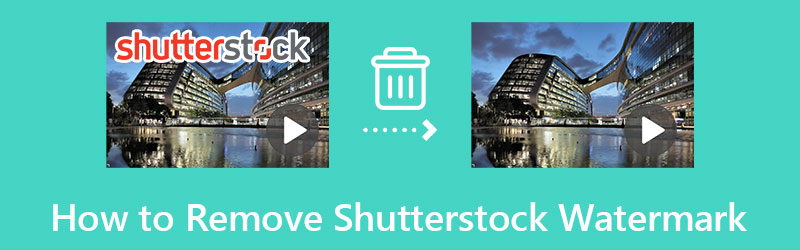
- ELENCO GUIDE
- Parte 1. Dispositivo di rimozione filigrana Shutterstock professionale
- Parte 2. Rimuovi la filigrana Shutterstock online
- Parte 3. Rimuovi la filigrana di Shutterstock utilizzando Photoshop
- Parte 4. Domande frequenti su Shutterstock Watermark Remover
Parte 1. Come rimuovere una filigrana Shutterstock da un video su un computer
Shutterstock è un popolare repository online che raccoglie molte immagini, video e musica di alta qualità. Sulla sua piattaforma puoi accedere e salvare facilmente varie registrazioni, immagini e file audio. Se ottieni un Shutterstock con una filigrana, puoi utilizzare il potente dispositivo di rimozione della filigrana Shutterstock, Convertitore video definitivo, per rimuovere la filigrana dai tuoi video Shutterstock.
Fare doppio clic su Scaricamento pulsante qui sopra per installare gratuitamente questo strumento per la rimozione della filigrana di Shutterstock sul tuo computer. Quando lo apri, puoi andare a Cassetta degli attrezzi e scegli il Rimozione filigrana video.

Clicca il + pulsante per selezionare e caricare il video Shutterstock. Sono supportati video HD 8K/5K/4K e 1080p/720p in tutti i formati video utilizzati di frequente come MP4, MOV, MKV, AVI e altri. Il suo lettore integrato riprodurrà automaticamente il video Shutterstock aggiunto.
Trova la parte specifica che ha una filigrana e fai clic su Aggiungi l'area di rimozione della filigrana pulsante per visualizzare uno strumento di selezione della filigrana. Puoi regolare liberamente la sezione per coprire perfettamente la regione della filigrana di Shutterstock. Questo dispositivo per la rimozione della filigrana Shutterstock adotta una tecnologia AI avanzata per analizzare la filigrana e l'area circostante per sfocare o rimuovere la filigrana.
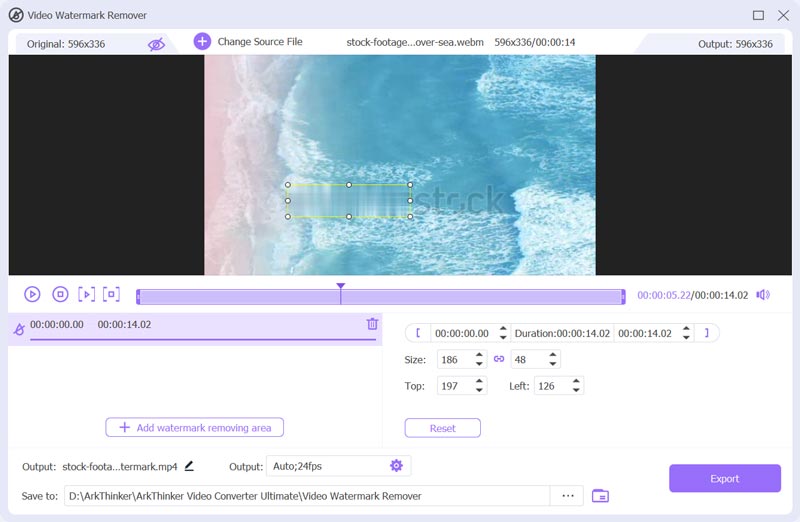
Clicca il Giocare pulsante per visualizzare l'effetto di rimozione della filigrana. Se sei soddisfatto, puoi fare clic su Esportare pulsante per salvarlo sul tuo dispositivo. Questo dispositivo per la rimozione della filigrana Shutterstock offre anche una soluzione di ritaglio per aiutarti a cancellare la filigrana da un video Shutterstock. Puoi aggiungere il file video Shutterstock sotto il file Convertitore scheda, fare clic su Modificare pulsante, quindi utilizzarlo Raccolto funzione per ritagliare facilmente la filigrana.
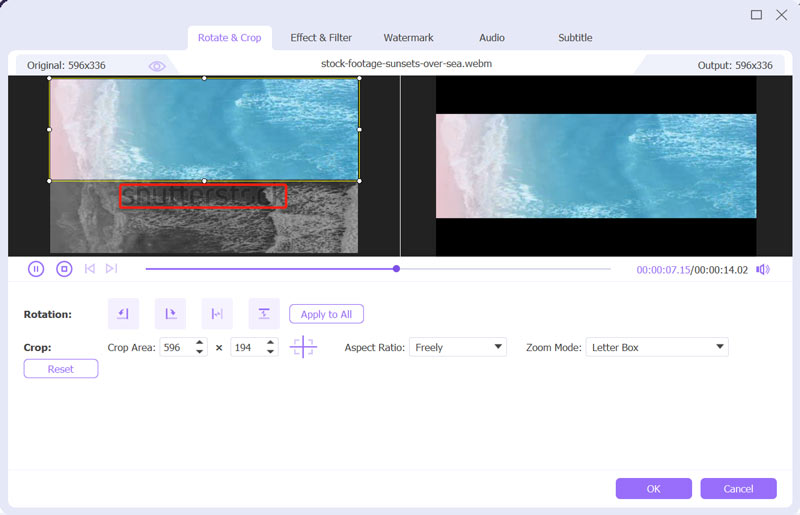
Parte 2. Come rimuovere la filigrana Shutterstock online
Se preferisci un metodo online per rimuovere gratuitamente la filigrana di Shutterstock, puoi provare a utilizzare il popolare dispositivo di rimozione filigrana Shutterstock online, WatermarkRemover.io. Fornisce un modo automatico per rimuovere facilmente la filigrana Shutterstock dalle tue immagini. Puoi utilizzare la seguente guida per rimuovere gratuitamente la filigrana Shutterstock online.
Apri un browser Web come Chrome, Edge, Firefox o Safari e vai al sito Web ufficiale di WatermarkRemover.io. Clicca sul Carica immagine pulsante per aggiungere l'immagine Shutterstock. Supporta molti formati di immagine, inclusi JPG, JPEG, PNG e WebP.
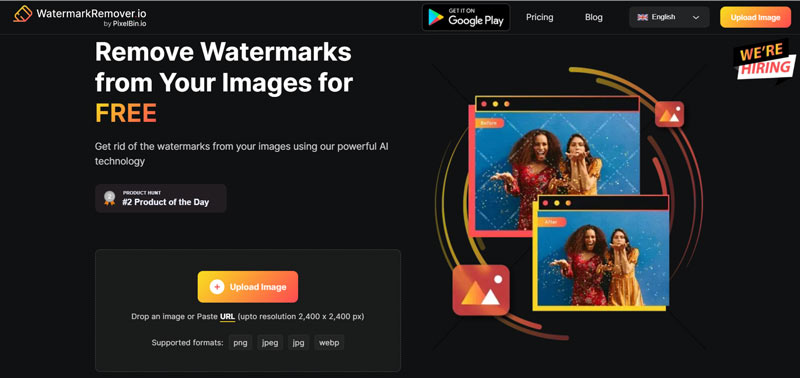
Non appena la tua immagine viene caricata, WatermarkRemover.io la analizzerà automaticamente e rimuoverà la filigrana per te. Se sei soddisfatto del risultato della rimozione della filigrana, puoi fare clic su Scarica immagine pulsante per salvarlo sul tuo dispositivo.
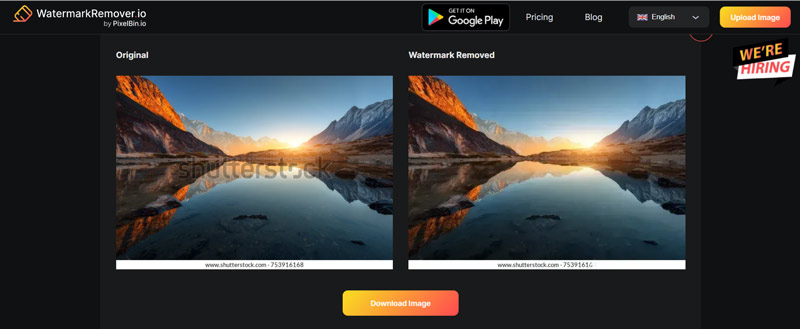
Parte 3. Come rimuovere la filigrana di Shutterstock utilizzando Photoshop
Se hai Adobe Photoshop installato sul tuo dispositivo, puoi utilizzarlo per rimuovere la filigrana dalle immagini di Shutterstock.
Apri Adobe Photoshop e aggiungi l'immagine di Shutterstock.
Nel pannello di sinistra, utilizzare Strumento bacchetta magica o lo strumento Selezione rettangolare per effettuare una selezione della regione della filigrana Shutterstock della tua immagine. Fare clic con il tasto destro sulla filigrana e scegliere l'opzione Riempimento. Nel pop-up Riempire finestra, puoi usarlo Consapevole del contenuto funzione per rimuovere facilmente la filigrana di Shutterstock.
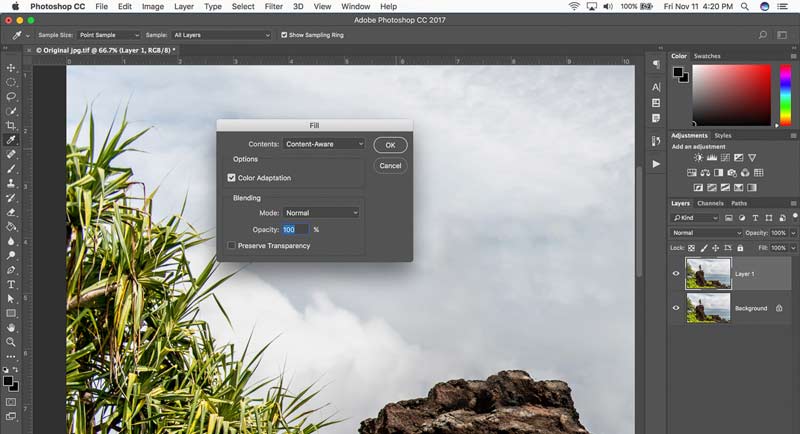
Parte 4. Domande frequenti su Shutterstock Watermark Remover
Perché le mie foto Shutterstock hanno una filigrana?
Dovresti sapere che Shutterstock ti consente di ottenere gratuitamente solo dieci file multimediali senza filigrana dalla sua piattaforma. Successivamente, devi acquistare un abbonamento per ottenere video, tracce audio o foto. Se stai ancora utilizzando una versione gratuita, Shutterstock inserirà automaticamente una filigrana nei tuoi contenuti.
Posso rimuovere la filigrana Shutterstock su un iPhone?
SÌ. Puoi fare affidamento sul dispositivo di rimozione filigrana Shutterstock online consigliato sopra o su alcune app di terze parti per aiutarti a eliminare la filigrana Shutterstock. Anche se iPhone ha una funzione di ritaglio incorporata, non puoi usarla per rimuovere la filigrana da un'immagine Shutterstock perché Shutterstock inserisce una filigrana nella parte centrale dell'immagine.
Come rimuovere la filigrana Shutterstock dalle immagini su Android?
Come utente Android, puoi scegliere di rimuovere la filigrana Shutterstock utilizzando un dispositivo di rimozione filigrana online. Inoltre, puoi andare su Google Play Store e trovare alcune app correlate per farlo.
Conclusione
Questo post spiega come rimuovere la filigrana di Shutterstock passo dopo passo. Puoi usare il tuo preferito Dispositivo per la rimozione della filigrana Shutterstock per eliminare la filigrana dalle immagini o dai video di Shutterstock.
Cosa pensi di questo post? Fai clic per valutare questo post.
Eccellente
Valutazione: 4.9 /5 (basato su 214 voti)
Trova più soluzioni
Come aggiungere filigrana al video su diversi dispositivi 2022 Rimuovi la filigrana dal video con 4 dispositivi per la rimozione della filigrana video Guida completa per rimuovere la filigrana Wondershare Filmora Ultima recensione di Apowersoft Watermark Remover con tutti i dettagli I 10 migliori cutter MP4 per dispositivi Windows, Mac, iPhone e Android I 6 migliori cutter video online per aiutarti a rimuovere i fotogrammi indesideratiArticoli relativi
- Modifica video
- Guida completa per rallentare o accelerare le immagini animate GIF
- I metodi più semplici per modificare la velocità del video su Windows e Mac
- Metodi straordinari per velocizzare la riproduzione video su dispositivi Android
- 3 app per la rimozione della filigrana TikTok per rimuovere la filigrana TikTok
- Rimuovi la filigrana TikTok su iPhone, Android e computer
- Guida completa per rimuovere la filigrana Wondershare Filmora
- Modi straordinari per realizzare video time lapse su PC e dispositivi mobili
- 2 soluzioni semplici per rimuovere l'adesivo da video/foto
- Ultima recensione di Apowersoft Watermark Remover con tutti i dettagli
- Rallenta un video e realizza un video al rallentatore su Android



